当我们在使用安卓手机时,经常会遇到一些应用需要获取手机的存储权限才能正常运行的情况,手机的储存权限在哪里设置呢?如何打开存储权限呢?实际上安卓手机提供了简便的设置方式,让我们可以轻松地控制应用对手机存储的访问权限。接下来我们将详细介绍如何在安卓手机上设置和打开存储权限,以便您能更好地管理和保护手机中的数据。
安卓手机如何打开存储权限
具体步骤:
1.如果第一次打开应用,一般手机系统会有提示。可以按提示直接选择允许即可,例如百度应用手机相机权限提示,点击拍照的时候就可以看到权限提示,选择允许即可,存储权限也一样
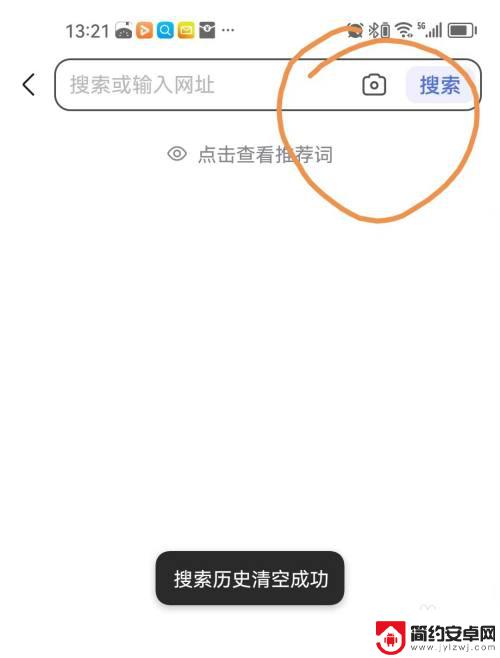
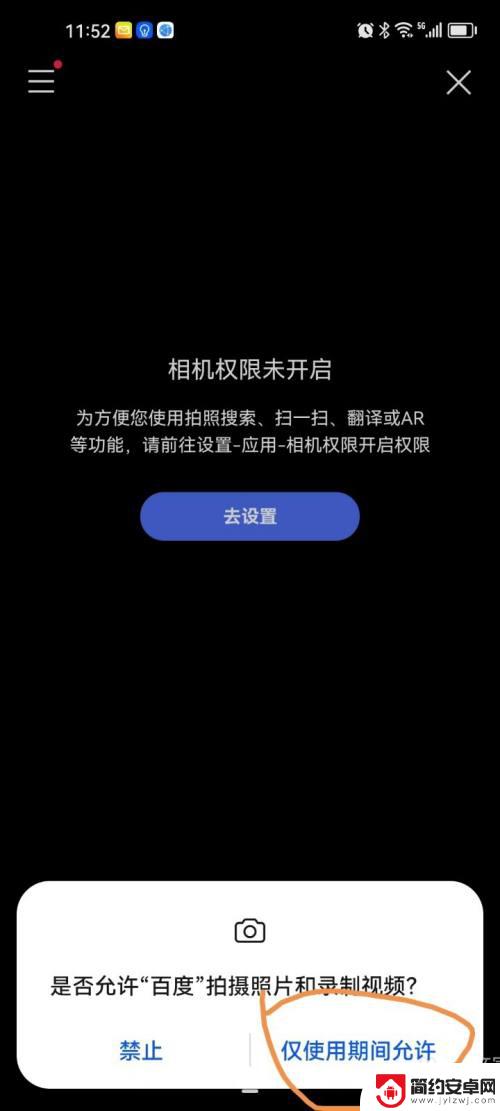
2.如果第一次使用的时候拒绝了,后续打开没法访问存储或者相机,那么就需要在安卓手机里面找到应用权限的设置地方;首先我们找到手机的设置功能,然后打开它,找到设置里面的应用和服务,如下图所示
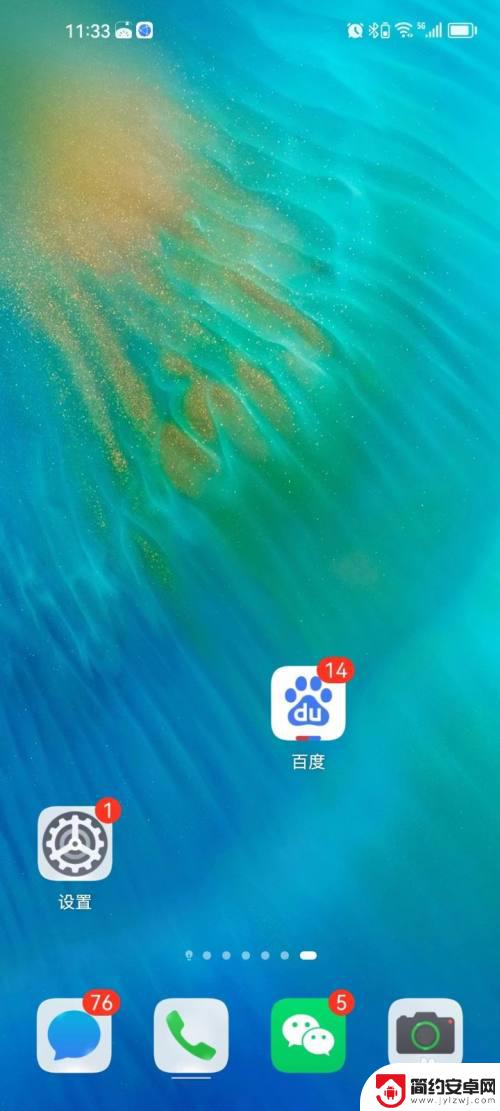
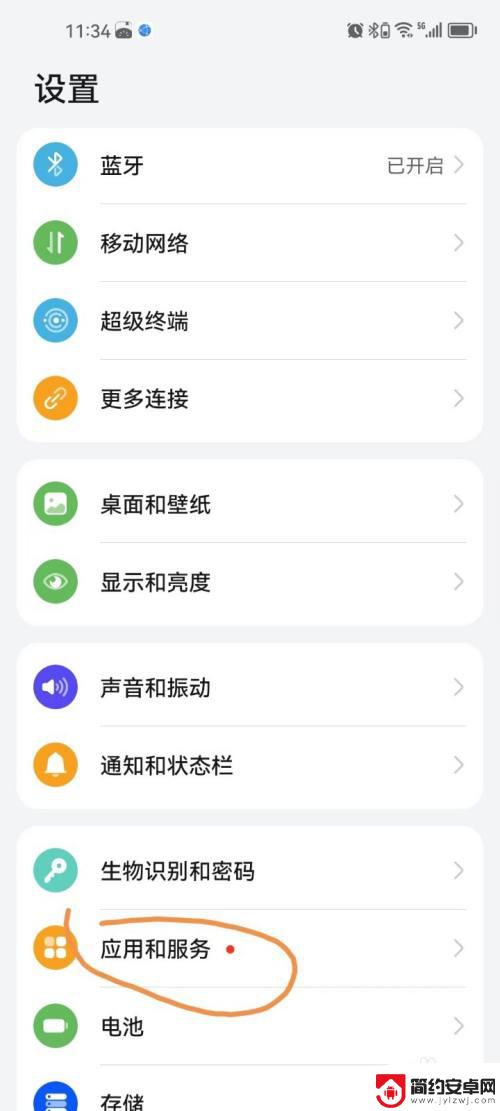
3.打开应用和服务(有的手机可能叫应用),然后找到里面的应用管理,点击应用管理,找到里面我们需要设置的百度app
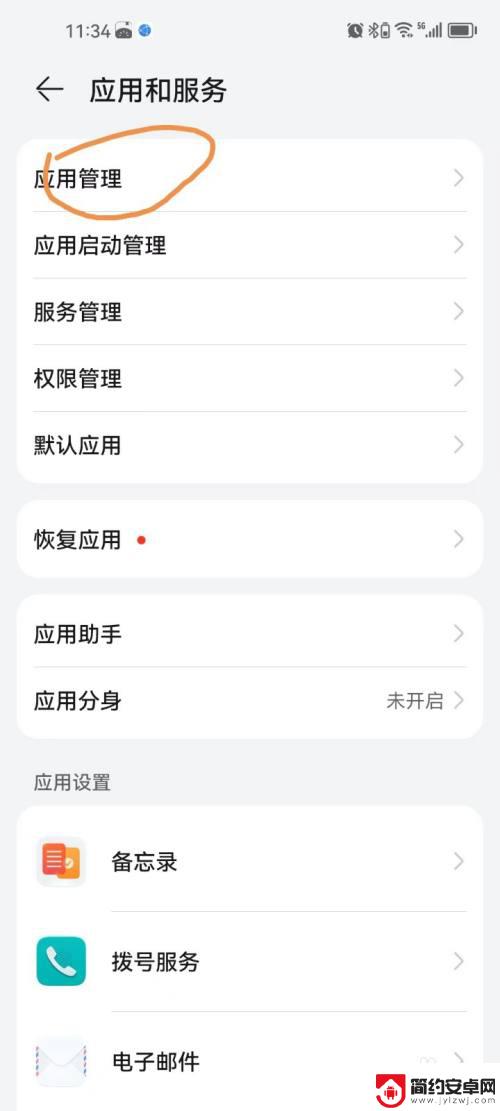
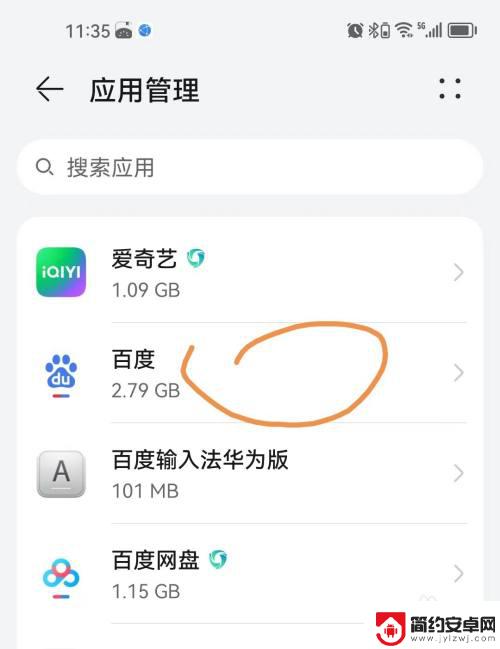
4.然后点开要设置的app,在弹出的窗口中我们找到应用详情里面的,权限。打开权限。找到里面禁止的一些权限存储或者相机
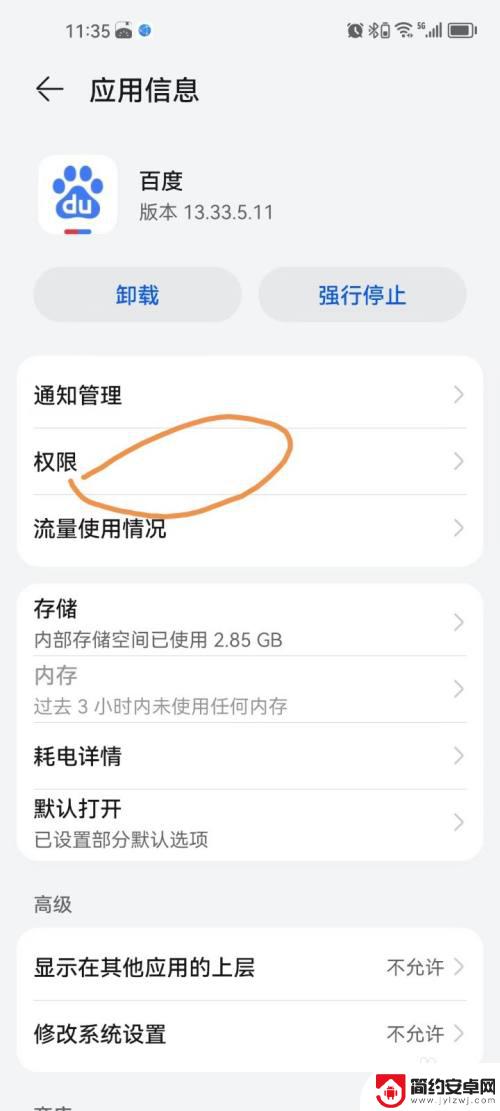

5.点开选择的禁止项,然后在弹出的窗口钟选择允许。然后返回即可,这样我们的存储权限就被打开,百度app就可以访问我们本地的图片进行识别,到此权限设置完成
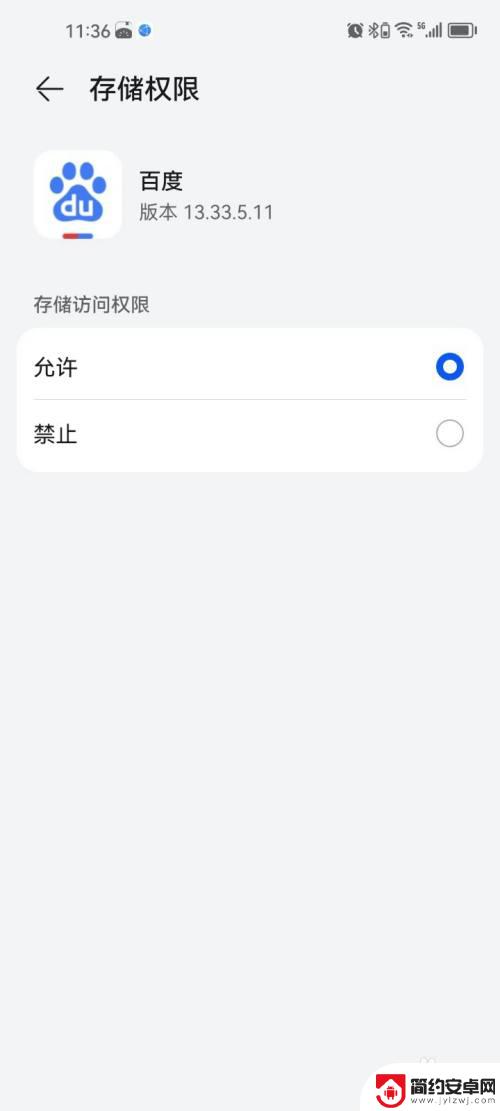
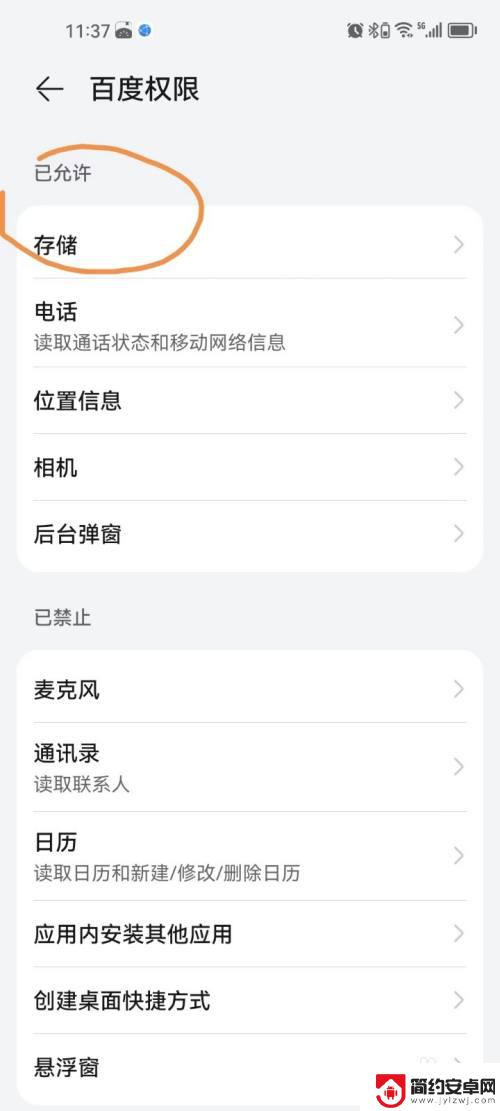
以上就是手机储存权限在哪设置的全部内容,如果遇到这种情况,你可以根据小编的操作来解决,非常简单快速,一步到位。










